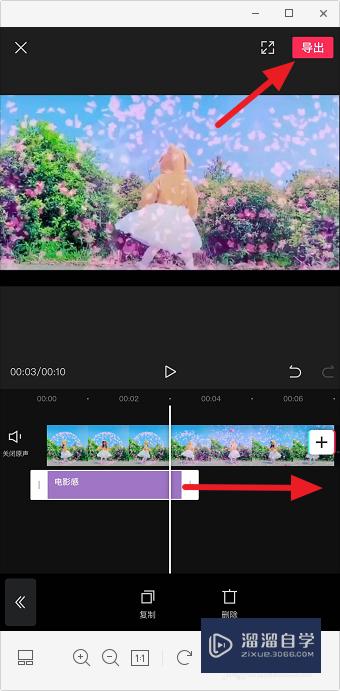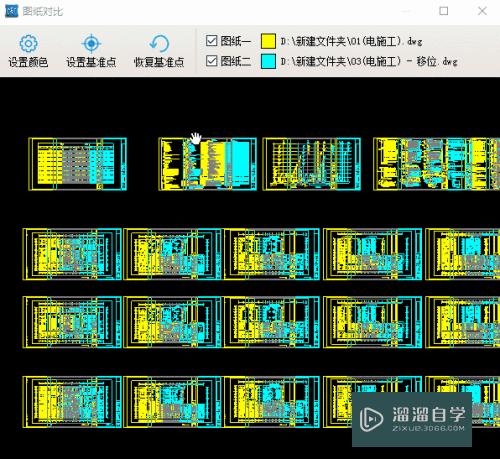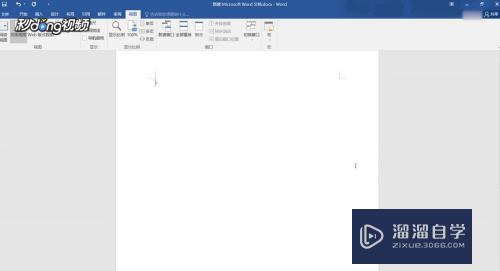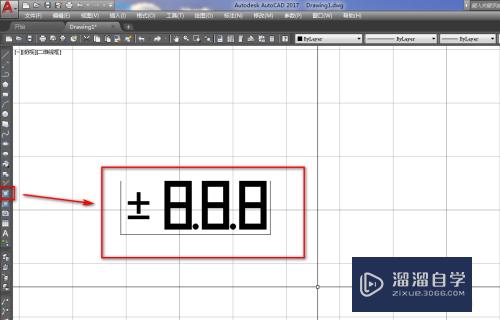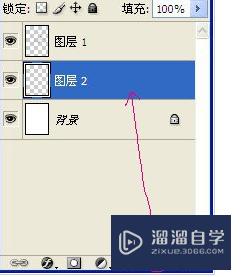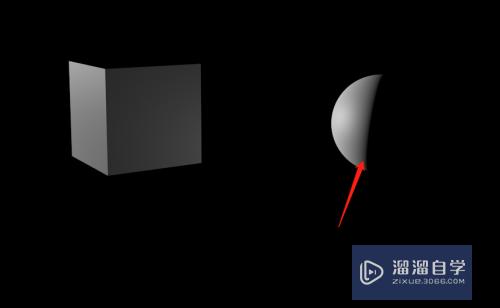3DMax如何制作降雨效果(3dmax如何制作降雨效果图)优质
3DMax如何制作降雨效果?相信很多小伙伴都对这个问题很感兴趣。那么具体怎么操作呢?下面小渲就给大家分享一下的方法。希望能帮助到大家。
工具/软件
硬件型号:联想ThinkPad P14s
系统版本:Windows7
所需软件:3DMax2018
方法/步骤
第1步
打开3dmax。在界面上创建茶壶和平面
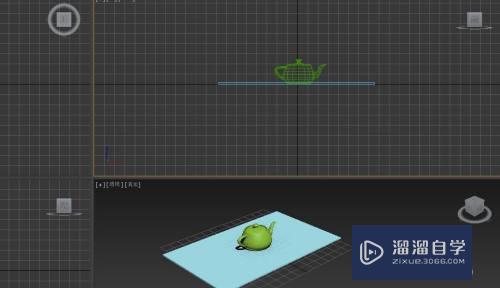
第2步
选择粒子系统。创建粒子源流
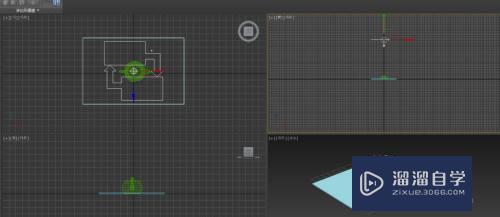
第3步
进入修改界面。选粒子视图会弹出相应界面。
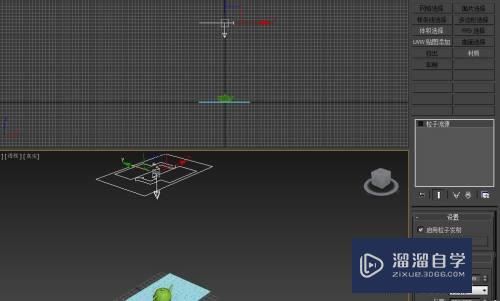
第4步
设置出生。旋转。
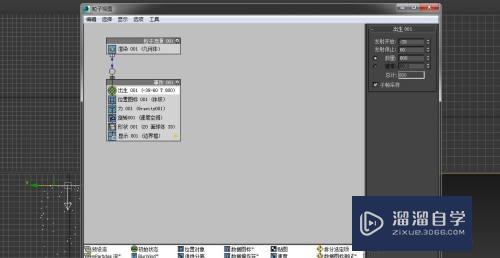
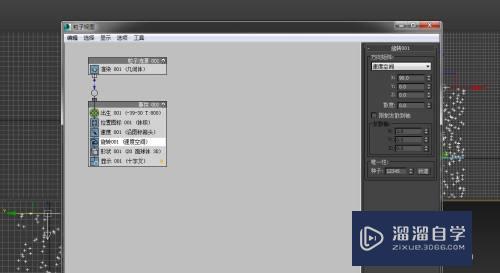
第5步
设置形状。根据所画平面大小设置雨水大小。形状为20面体
显示设置为边界框。
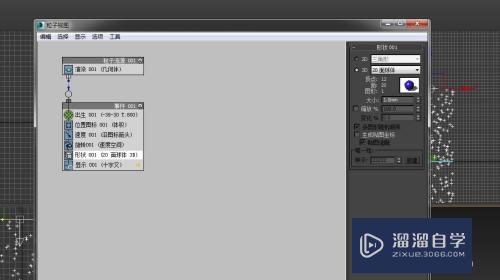
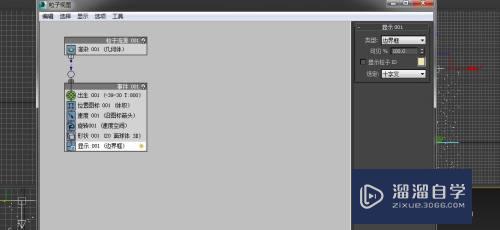
第6步
然后增加重力。在空间扭曲中创建重力
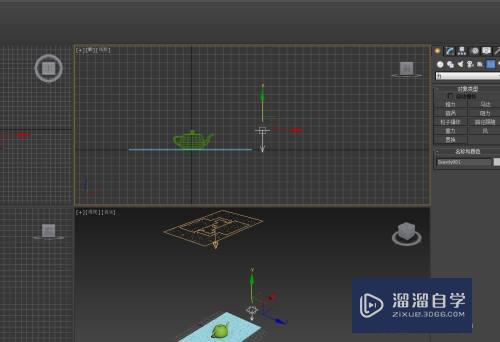
第7步
粒子视图中去掉速度。插入力。

第8步
选力 在右侧框中按列表选择力。
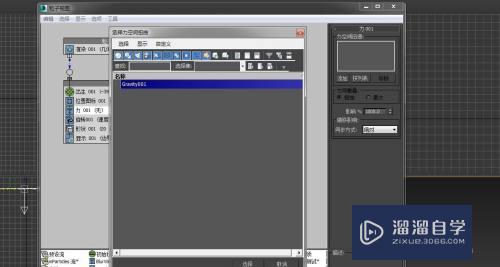
第9步
播放测试。雨滴从0帧开始到80帧结束

以上关于“3DMax如何制作降雨效果(3dmax如何制作降雨效果图)”的内容小渲今天就介绍到这里。希望这篇文章能够帮助到小伙伴们解决问题。如果觉得教程不详细的话。可以在本站搜索相关的教程学习哦!
更多精选教程文章推荐
以上是由资深渲染大师 小渲 整理编辑的,如果觉得对你有帮助,可以收藏或分享给身边的人
本文标题:3DMax如何制作降雨效果(3dmax如何制作降雨效果图)
本文地址:http://www.hszkedu.com/65768.html ,转载请注明来源:云渲染教程网
友情提示:本站内容均为网友发布,并不代表本站立场,如果本站的信息无意侵犯了您的版权,请联系我们及时处理,分享目的仅供大家学习与参考,不代表云渲染农场的立场!
本文地址:http://www.hszkedu.com/65768.html ,转载请注明来源:云渲染教程网
友情提示:本站内容均为网友发布,并不代表本站立场,如果本站的信息无意侵犯了您的版权,请联系我们及时处理,分享目的仅供大家学习与参考,不代表云渲染农场的立场!